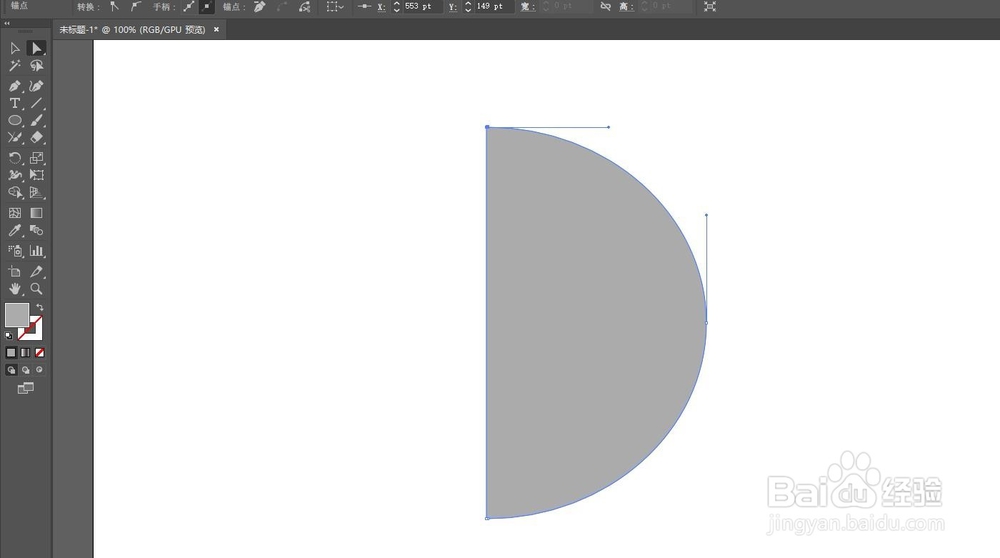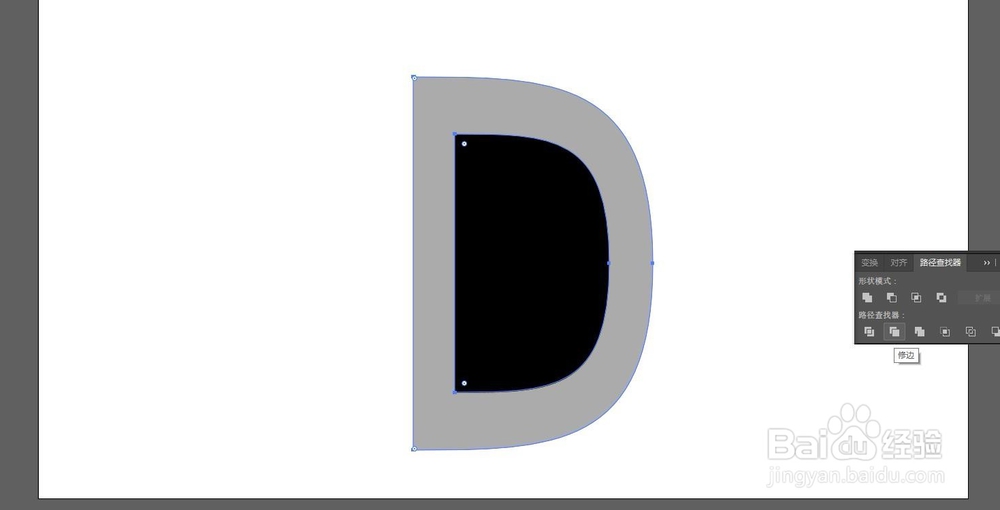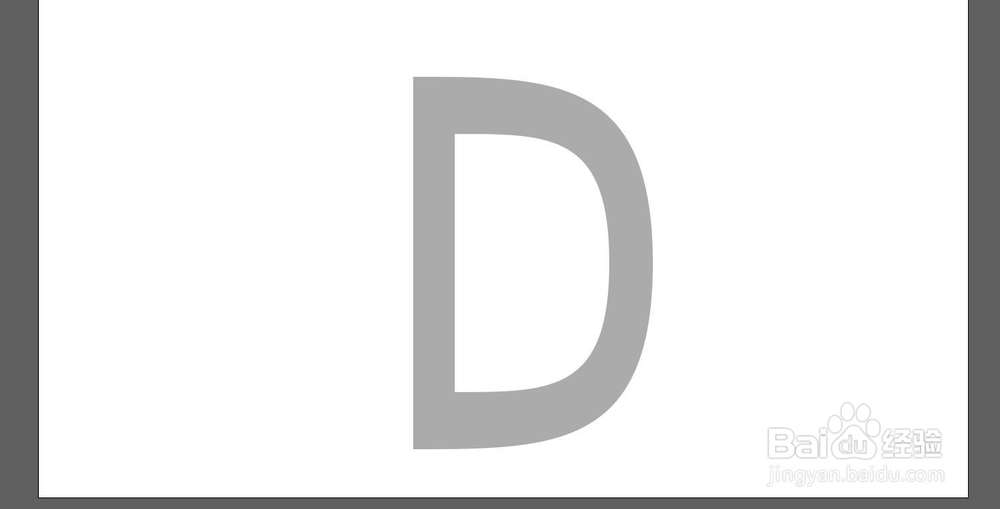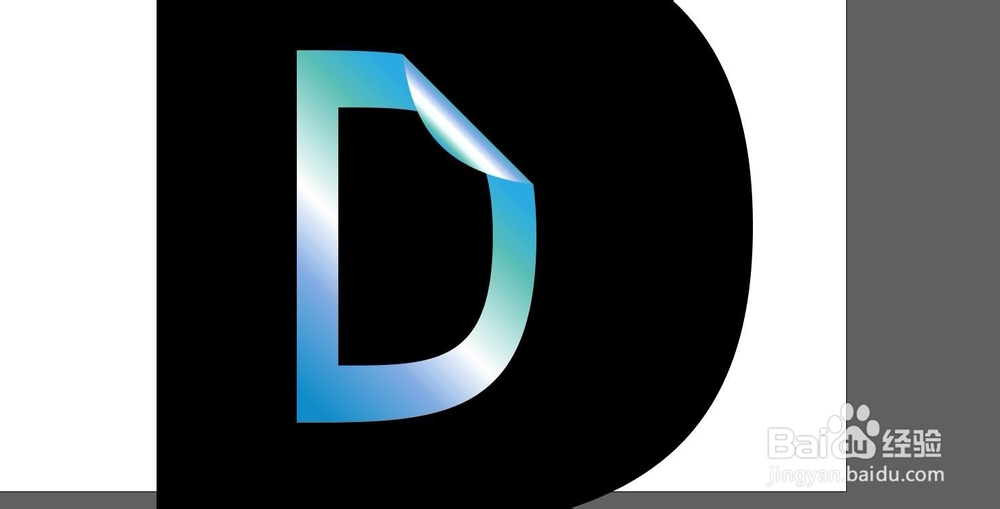AI新手教程—绘制折角字母
1、绘制椭圆一个,再切换橡皮擦工具,按住alt键,直接擦掉一半
2、切换直接选择工具,如图,拉长锚点手柄,将圆端的锚点外拉一些,再将手柄拉长
3、复制一个,改变填充颜色,居中对齐,点击路径查找器,修边,取消编组,将黑色字母删除
4、填充渐变
5、切换刻刀工具,按住shift+alt,45度刻划
6、将刻画出来的小角选取,变换,135度对称
7、修改一下渐变,通常是中间高光(也就是白色),两边阴影
8、也可以改成其他颜色渐变
9、还可以加个阴影,我烂瘀佐栾这里用的方法是直接将小角复制两个,改成黑色填充,然后修改透明度,ctrl+{ ,置于渐变小角的下面
声明:本网站引用、摘录或转载内容仅供网站访问者交流或参考,不代表本站立场,如存在版权或非法内容,请联系站长删除,联系邮箱:site.kefu@qq.com。
阅读量:87
阅读量:53
阅读量:32
阅读量:50
阅读量:55